Como corrigir o Bluetooth indisponível no iPhone
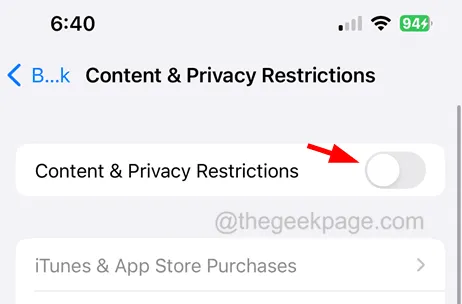
Correção Preliminar
Se algum usuário do iPhone que não instala essas atualizações em seu iPhone tende a ter os problemas discutidos acima no artigo. Portanto, como prática padrão, é recomendável manter o software do iPhone atualizando-o periodicamente.
Correção 1 – Desative a restrição de conteúdo e privacidade e force a reinicialização do iPhone
Etapa 1: toque primeiro no ícone de configurações .
Passo 3: Agora selecione a opção Screen Time clicando nela conforme mostrado abaixo.
Etapa 4: role para baixo e clique na opção Restrições de conteúdo e privacidade .
Etapa 5: na parte superior da página, desative a opção Restrições de conteúdo e privacidade clicando em seu botão de alternância, conforme mostrado.
Passo 7: Agora você deve forçar a reinicialização do seu iPhone.
Correção 2 – Redefinir todas as configurações no iPhone
Muitos usuários do iPhone alegaram que, quando não conseguiram corrigir esse problema usando o método acima, tentaram redefinir todas as configurações de seus iPhones, o que os ajudou a resolver o problema. Recomendamos que nossos usuários tentem redefinir todas as configurações no iPhone.



Deixe um comentário